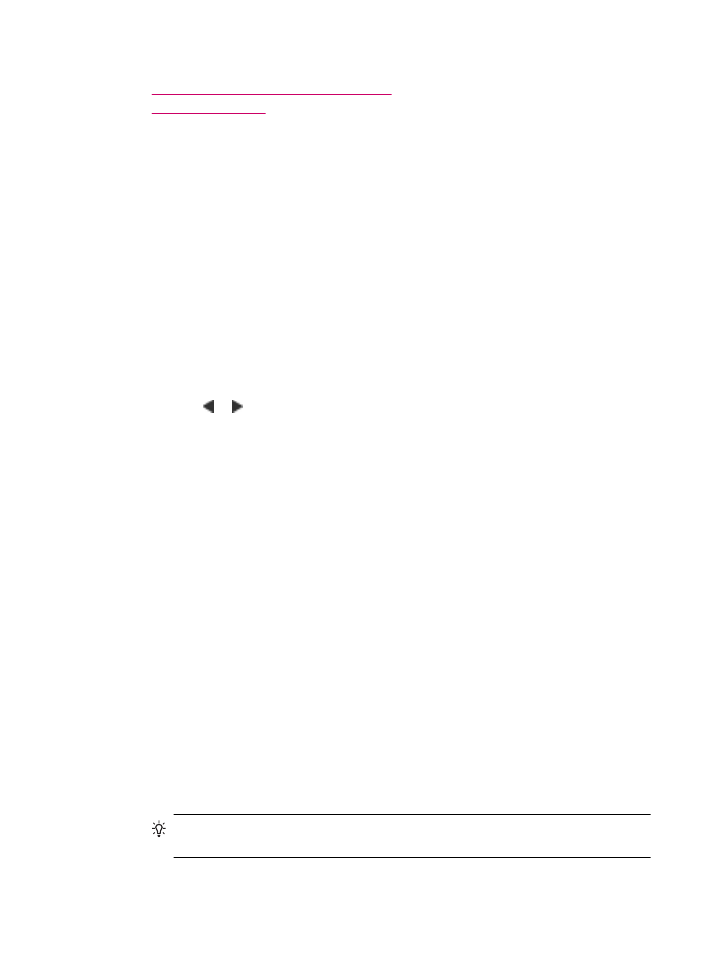
Snelkiesnummers verwijderen
U kunt een afzonderlijk snelkiesnummer of een groep met snelkiesnummers verwijderen.
Wanneer u snelkiesnummers verwijdert, moet u zich het volgende realiseren:
•
Als u een afzonderlijk snelkiesnummer verwijdert, wordt het ook verwijderd uit
eventuele groepen waarin u dit nummer hebt opgenomen.
•
Als u een groep met snelkiesnummers verwijdert, worden de afzonderlijke
snelkiesnummers die aan de groep zijn gekoppeld, niet verwijderd. U kunt de
afzonderlijke snelkiesnummers blijven gebruiken om faxen te verzenden.
Snelkiesnummers verwijderen vanaf het bedieningspaneel
1.
Druk op Instellingen.
2.
Druk op 3 en druk vervolgens nogmaals op 3.
Hiermee selecteert u Snelkiesinstellingen en vervolgens Snelkiezen
verwijderen.
3.
Druk op of totdat u het snelkiesnummer ziet dat u wilt verwijderen en druk
vervolgens op OK om het nummer te verwijderen.
Snelkiesnummers verwijderen uit de HP Photosmart Studio (Mac)-software
1.
Selecteer HP apparaatbeheer in het dock.
Het venster HP apparaatbeheer wordt weergegeven.
2.
Kies HP All-in-One in het pop-upmenu Apparaten.
3.
In het pop-upmenu Informatie en instellingen kiest u Instellingen fax-
sneltoetsen.
4.
In het dialoogvenster Fax-sneltoetsen selecteert u het snelkiesnummer dat u wilt
verwijderen en vervolgens klikt u op Wissen.
5.
Klik op OK.
6.
Klik op Pas toe of OK als u de gewenste snelkiesnummers hebt verwijderd.